উল্লেখযোগ্যভাবে, IF স্টেটমেন্ট একটি নির্দিষ্ট শর্ত চেক করে এবং TRUE মান প্রদান করে। এটি মিথ্যা হলে, এটি বিবৃতিতে দ্বিতীয় মান প্রদান করবে। এটি বোঝায় যে IF বিবৃতিটি যৌক্তিক ফলাফল প্রদান করতে সাহায্য করে, যেমন, সত্য বা মিথ্যা উত্তর সহ ফলাফল।
এই টিউটোরিয়ালটি Power BI-তে IF স্টেটমেন্টের সিনট্যাক্স, ব্যবহার এবং উদাহরণগুলি অন্বেষণ করে, যা আপনাকে আপনার ডেটা প্রকল্পগুলিতে কার্যকরভাবে এই ফাংশনটি ব্যবহার করার ক্ষমতা দেয়।
IF স্টেটমেন্টের সিনট্যাক্স
পাওয়ার BI-তে IF স্টেটমেন্টের সিনট্যাক্স নিম্নরূপ:
IF(<যৌক্তিক_পরীক্ষা>, <মান_যদি_সত্য>, <মান_ইফ_ফল>)
নিম্নলিখিত পরামিতি:
- <যৌক্তিক_পরীক্ষা> : যে অভিব্যক্তি বা শর্ত আপনি মূল্যায়ন বা পরীক্ষা করতে চান। এটি একটি কলাম, পরিমাপ বা যেকোনো বৈধ DAX এক্সপ্রেশন হতে পারে যা একটি বুলিয়ান মান (সত্য বা মিথ্যা) প্রদান করে।
- <মান_যদি_সত্য> : যৌক্তিক পরীক্ষা সত্যে মূল্যায়ন করলে যে মানটি ফেরত দিতে হবে।
- <মান_যদি_মিথ্যা> : যৌক্তিক পরীক্ষাটি ফলসে মূল্যায়ন করলে যে মানটি ফেরত দিতে হবে৷
IF বিবৃতিটি মূল্যায়ন করে কাজ করে <যৌক্তিক_পরীক্ষা> . ফলাফল সত্য হলে, এটি ফিরে আসে <মান_যদি_সত্য> , এবং যদি এটি মিথ্যা হয়, এটি ফিরে আসে <মান_যদি_মিথ্যা> .
গণনা করা কলামে IF স্টেটমেন্ট ব্যবহার করা
Power BI-তে গণনা করা কলাম আমাদের বিদ্যমান ডেটার উপর ভিত্তি করে নতুন কলাম তৈরি করতে দেয়। IF স্টেটমেন্ট সাধারণত কন্ডিশনাল লজিক প্রবর্তনের জন্য গণনা করা কলামে ব্যবহৃত হয়।
উদাহরণস্বরূপ, ধরুন আমরা একটি আর্থিক 'গ্রস সেলস' নামে একটি কলাম সহ টেবিল এবং আমরা 'রাজস্ব স্থিতি' নামে একটি নতুন কলাম তৈরি করতে চাই যা প্রতিটি সারিকে 'উচ্চ' হিসাবে শ্রেণীবদ্ধ করে যদি রাজস্ব $10000 এর বেশি হয় এবং যদি আয় $10000 বা তার কম হয় তবে 'নিম্ন'।
ধাপ 1: 'মডেলিং' ট্যাবে 'নতুন কলাম' এ ক্লিক করুন।
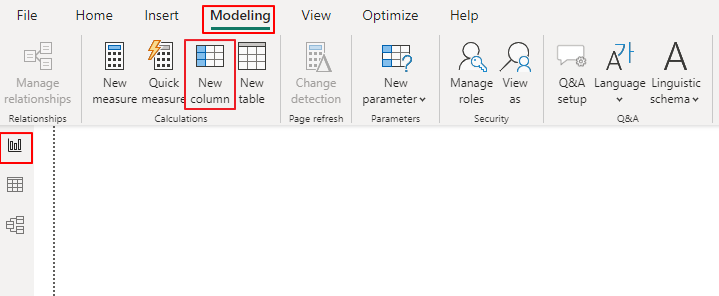
ধাপ 2: নিম্নলিখিত DAX সূত্রটি লিখুন:
রাজস্ব স্থিতি = IF(আর্থিক [গ্রস সেলস]> 10000 , 'উচ্চ' , 'নিম্ন' )ধাপ 3: গণনা করা কলাম তৈরি করতে এন্টার টিপুন।
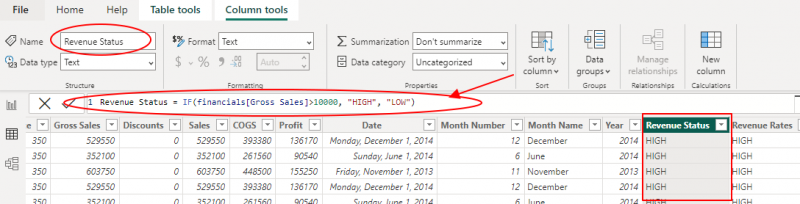
এখন, 'রাজস্ব স্থিতি' কলামটি IF বিবৃতিতে উল্লেখিত শর্তের উপর ভিত্তি করে 'উচ্চ' বা 'নিম্ন' প্রদর্শন করবে।
পরিমাপে IF স্টেটমেন্ট ব্যবহার করা
পাওয়ার BI-তে পরিমাপগুলি রিপোর্টের প্রেক্ষাপটের উপর ভিত্তি করে গতিশীলভাবে ডেটা একত্রিত করতে ব্যবহৃত হয়। আপনি শর্তসাপেক্ষ সমষ্টি সঞ্চালনের ব্যবস্থার মধ্যে IF বিবৃতি প্রয়োগ করতে পারেন।
একটি পরিস্থিতি বিবেচনা করুন যেখানে আমরা নিম্নলিখিত শর্তগুলির উপর ভিত্তি করে 'ছাড় রাজস্ব' গণনা করতে চাই:
- যদি মোট বিক্রয় $1000000-এর বেশি হয়, তাহলে 10% ছাড় প্রয়োগ করুন।
- যদি মোট বিক্রয় $200000 থেকে $500000 (অন্তর্ভুক্ত) হয়, তাহলে 5% ছাড় প্রয়োগ করুন।
- মোট বিক্রয় $200000 এর নিচে হলে, কোন ছাড় প্রয়োগ করুন না।
এটি বাস্তবায়ন করতে, 'মডেলিং' ট্যাবে 'নতুন পরিমাপ' এ ক্লিক করে শুরু করুন এবং নিম্নলিখিত DAX সূত্রটি লিখুন:
ছাড়কৃত রাজস্ব =যদি(
আর্থিক [গ্রস সেলস] > 500000 , আর্থিক [গ্রস সেলস] * 0.9 ,
যদি(
আর্থিক [গ্রস সেলস] >= 200 && আর্থিক [গ্রস সেলস] <= 500 , আর্থিক [গ্রস সেলস] * 0.95 ,
আর্থিক [গ্রস সেলস]
)
)
অবশেষে, পরিমাপ তৈরি করতে এন্টার টিপুন। 'ডিসকাউন্টেড রেভিনিউ' পরিমাপ এখন নেস্টেড IF স্টেটমেন্টে উল্লেখিত শর্তের উপর ভিত্তি করে ডিসকাউন্ট করা রাজস্ব গণনা করবে।
4. নেস্টেড IF স্টেটমেন্ট সহ একাধিক শর্ত পরিচালনা করা
কখনও কখনও, আপনি এমন পরিস্থিতির সম্মুখীন হতে পারেন যেখানে আপনাকে একাধিক শর্ত পরিচালনা করতে হবে। এই ধরনের ক্ষেত্রে, আপনি পছন্দসই ফলাফল অর্জন করতে IF স্টেটমেন্ট নেস্ট করতে পারেন। আসুন একটি উদাহরণ অন্বেষণ করা যাক:
ধরুন আমাদের কাছে একটি 'পণ্য' টেবিল রয়েছে যার নাম 'বিভাগ' নামে একটি কলাম আছে এবং আমরা 'বিভাগ গ্রুপ' নামে একটি নতুন কলাম তৈরি করতে চাই যা একই ধরনের বিভাগকে একত্রিত করে।
এই পরিস্থিতিতে নেস্টেড IF স্টেটমেন্ট ব্যবহার করতে, 'মডেলিং' ট্যাবে 'নতুন কলাম' এ ক্লিক করুন এবং নিম্নলিখিত DAX সূত্রটি লিখুন:
শ্রেণী গ্রুপ = IF(টেবিলবেম [শ্রেণী] = 'ইলেকট্রনিক্স' , 'প্রযুক্তি' , IF( [শ্রেণী] = 'পোশাক' || [শ্রেণী] = 'জুতা' , 'ফ্যাশন' , 'অন্য' ))অবশেষে, গণনা করা কলাম তৈরি করতে এন্টার টিপুন। এর সাথে, 'ক্যাটাগরি গ্রুপ' কলামটি 'ইলেকট্রনিক্স' এর জন্য 'টেক', 'পোশাক' এবং 'জুতা' এর জন্য 'ফ্যাশন' এবং অন্যান্য সমস্ত বিভাগের জন্য 'অন্যান্য' প্রদর্শন করবে।
5. কাস্টম ভিজ্যুয়ালে IF স্টেটমেন্ট ব্যবহার করা
মজার বিষয় হল, পাওয়ার BI আপনাকে DAX এক্সপ্রেশন ব্যবহার করে কাস্টম ভিজ্যুয়াল তৈরি করতে দেয় এবং IF স্টেটমেন্ট এই ভিজ্যুয়ালগুলি কাস্টমাইজ করার ক্ষেত্রে সহায়ক হতে পারে। যদিও কাস্টম ভিজ্যুয়ালের বাস্তবায়ন এই টিউটোরিয়ালের সুযোগের বাইরে, আমরা সংক্ষেপে দেখব কিভাবে IF স্টেটমেন্টটি ভিজ্যুয়াল চেহারা এবং আচরণ নিয়ন্ত্রণ করতে ব্যবহার করা যেতে পারে।
বিক্রয়ের ডেটা উপস্থাপনকারী একটি কাস্টম ভিজ্যুয়াল বিবেচনা করুন যেখানে আমরা বিক্রয় কর্মক্ষমতার উপর ভিত্তি করে একটি বার চার্টে বারগুলির রঙ পরিবর্তন করতে চাই। আমরা নিম্নলিখিত শর্তগুলির উপর ভিত্তি করে রঙ নির্ধারণ করতে পারি:
- বিক্রয় $10,000-এর বেশি হলে, বারটিকে সবুজ রঙ করুন৷
- বিক্রয় $5,000 এবং $10,000 এর মধ্যে হলে, দণ্ড হলুদ রঙ করুন।
- বিক্রয় $5,000 এর নিচে হলে, বারটি লাল রঙ করুন।
কাস্টম ভিজ্যুয়াল সংজ্ঞায়, আমরা বিক্রয় মানের উপর ভিত্তি করে প্রতিটি বারের জন্য উপযুক্ত রঙ নির্ধারণ করতে IF স্টেটমেন্ট ব্যবহার করতে পারি।
উপসংহার
IF স্টেটমেন্ট হল Power BI-তে একটি মৌলিক ফাংশন, যা ব্যবহারকারীদের গণনা করা কলাম, পরিমাপ এবং কাস্টম ভিজ্যুয়ালে শর্তসাপেক্ষ যুক্তি সম্পাদন করতে সক্ষম করে। IF স্টেটমেন্টের সিনট্যাক্স এবং ব্যবহার বোঝার মাধ্যমে, আপনি আপনার ডেটা বিশ্লেষণ ক্ষমতা বাড়াতে পারেন এবং আরও অন্তর্দৃষ্টিপূর্ণ প্রতিবেদন এবং ভিজ্যুয়ালাইজেশন তৈরি করতে পারেন। এই টিউটোরিয়ালটি আপনার পাওয়ার BI প্রকল্পগুলিতে IF স্টেটমেন্ট কার্যকরভাবে বাস্তবায়নের জন্য একটি শক্ত ভিত্তি হিসাবে কাজ করবে।